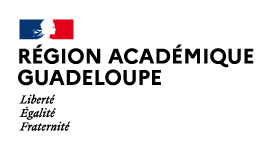Normal 0 21 false false false MicrosoftInternetExplorer4
/* Style Definitions */ table.MsoNormalTable {mso-style-name:"Tableau Normal"; mso-tstyle-rowband-size:0; mso-tstyle-colband-size:0; mso-style-noshow:yes; mso-style-parent:""; mso-padding-alt:0cm 5.4pt 0cm 5.4pt; mso-para-margin:0cm; mso-para-margin-bottom:.0001pt; mso-pagination:widow-orphan; font-size:10.0pt; font-family:"Times New Roman"; mso-ansi-language:#0400; mso-fareast-language:#0400; mso-bidi-language:#0400;}
Comment publier un lien ?
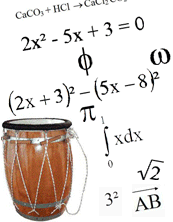
e module vous permet de publier un lien vers un site web, avec ou sans vignette.
1- Editer les champs communs aux différents types de document. Cf « Notions générale ».
2- Editer les champs spécifiques :
Lien Titre
A défaut d’image, c’est ce texte qui apparaîtra dans votre lien.
Lien URL
C’est l’adresse Internet de votre lien (ex : http://www.ac-guadeloupe.fr).
Vignette
Il peut s’agir d’un logo ou d’une copie d’écran que vous voulez apposer sur votre lien. Le lien se fera dès lors sur l’image. Cliquez sur « Ajoutez une image ».
Pour mettre une nouvelle image sur le site, cliquez sur « Transfert de fichiers », Choisissez un fichier puis transfert de fichiers.
Si vous voulez créer un petite image (miniature), clique sur « thumbnails » choisissez parmi les formats proposés (ex : 32x32) puis cliquez créer la miniature.
Enfin cliquez sur « Ajouter l’image». Ajoutez comme à l’habitude une description. Cf « Vignette »